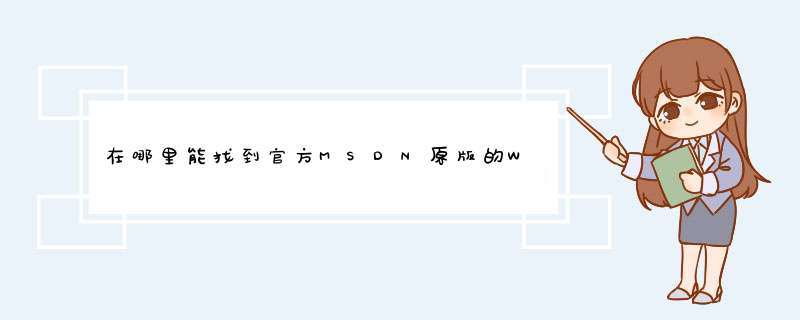
网上搜索msdn,然后打开
如下图所示,依次找到“windows 7”-简体中文-红框中的2-红框中的3(这个是win7旗舰简体中文版sp1的,旗舰版中最新的一个版本)
把红框3中的内容全部复制,然后打开迅雷,新建任务,粘贴进去就可以下载了
这个是64位的 *** 作系统,下面还有一个没有显示出来的是32位的 *** 作系统
当然如果需要其他版本的可以根据自己需要进行下载
以下是Windows 7 简体中文版各版本的镜像文件名及大小:
Windows 7 With SP1 32位简体中文旗舰版
cn_windows_7_ultimate_with_sp1_x86_dvd_u_677486.iso (2.47 GB)
Windows 7 With SP1 64位简体中文旗舰版
cn_windows_7_ultimate_with_sp1_x64_dvd_u_677408.iso (3.19 GB)
Windows 7 With SP1 32位简体中文企业版
cn_windows_7_enterprise_with_sp1_x86_dvd_u_677716.iso (2.33 GB)
Windows 7 With SP1 64位简体中文企业版
cn_windows_7_enterprise_with_sp1_x64_dvd_u_677685.iso (3.04 GB)
Windows 7 With SP1 32位简体中文专业版
cn_windows_7_professional_with_sp1_x86_dvd_u_677162.iso (2.47 GB)
Windows 7 With SP1 64位简体中文专业版
cn_windows_7_professional_with_sp1_x64_dvd_u_677031.iso (3.19 GB)
Windows 7 With SP1 32位简体中文专业版-VL版
cn_windows_7_professional_with_sp1_vl_build_x86_dvd_u_677939.iso (2.33 GB)
Windows 7 With SP1 64位简体中文专业版-VL版
cn_windows_7_professional_with_sp1_vl_build_x64_dvd_u_677816.iso (3.04 GB)
Windows 7 With SP1 32位简体中文家庭高级版
cn_windows_7_home_premium_with_sp1_x86_dvd_u_676770.iso (2.47 GB)
Windows 7 With SP1 64位简体中文家庭高级版
cn_windows_7_home_premium_with_sp1_x64_dvd_u_676691.iso (3.19 GB)
Windows 7 With SP1 32位简体中文家庭普通版
cn_windows_7_home_basic_with_sp1_x86_dvd_u_676500.iso (2.47 GB)
Windows 7 With SP1 32位简体中文简易版
cn_windows_7_starter_with_sp1_x86_dvd_u_678536.iso (2.47 GB)
扩展资料:
win7使用技巧
1、(一)桌面图标的使用技巧
2、Win7中打开某个应用程序,一般都是双击桌面上的图标进入的。
3、但是电脑用久以后,图标会越来越多,可以新建一个文件夹,修改其显示图标。
4、将不常用的桌面图标,拖放到该文件夹中,这样桌面就会整洁清爽。
5、(二)开始菜单的使用技巧
6、单击开始菜单,在所有程序选项上右击,选择打开所有用户选项。
7、打开的开始菜单窗口中,双击程序文件夹。
8、程序文件夹内,新建文件夹,例如将所有办公软件都放到办公室文件夹中,所有网络软件都放到网络软件文件夹中。
9、再打开开始菜单,所有程序中的选项就井然有序了。
10、(三)将桌面移动到D盘
11、在D盘新建一个文件夹桌面,C盘中找到桌面文件夹右击,选择属性选项。
12、桌面属性窗口中,选择位置选项卡,将路径设置为D盘创建的桌面文件夹,单击移动按钮,桌面就移到D盘了。
13、(四)将我的文档移动到D盘
14、D盘新建一个文件夹Documents,打开计算机找到库文件夹中的我的文档文件夹,在左侧目录中右击我的文档,选择属性窗口。
15、我的文档属性窗口中,选择位置选项卡,设置我的文档所在的目录,单击移动按钮,我的文档就移动到D盘了。
16、(五)移动图片、视频和音乐目录到D盘
17、图片、视频和音乐三个目录都可以移动到D盘,移动方法和我的文档的移动方法类似,这里就不再赘述了。
欢迎分享,转载请注明来源:内存溢出

 微信扫一扫
微信扫一扫
 支付宝扫一扫
支付宝扫一扫
评论列表(0条)